- The STATUS_SYSTEM_PROCESS_TERMINATED povzročajo poškodovane ali poškodovane sistemske datoteke.
- Te napake BSoD se lahko enostavno znebite z namestitvijo zunanjega orodja za obnovitev.
- Microsoft takšne napake pogosto odpravlja s posodobitvami, zato posodobite svoj OS.
- Včasih lahko protivirusna programska oprema povzroči takšne napake. Onemogočanje je še ena hitra rešitev.

Ta programska oprema bo zagotovila, da bodo vaši gonilniki delovali in vas tako varovala pred pogostimi napakami računalnika in okvaro strojne opreme. Preverite vse svoje voznike zdaj v treh preprostih korakih:
- Prenesite DriverFix (preverjena datoteka za prenos).
- Kliknite Zaženite optično branje najti vse problematične gonilnike.
- Kliknite Posodobi gonilnike da dobite nove različice in se izognete sistemskim okvaram.
- DriverFix je prenesel 0 bralci ta mesec.
Napake modrega zaslona smrti lahko včasih precej problematična, zato je pomembno vedeti, kako jih popraviti.
Napake, kot je STATUS_SYSTEM_PROCESS_TERMINATED, so lahko resne, zato vam bomo danes pokazali, kako odpraviti to napako na Windows 10.
Kako popravim napako STATUS SYSTEM PROCESS TERMINATED?
- Uporabite zunanji popravljalec BSoD
- Prenesite najnovejše posodobitve sistema Windows 10
- Odstranite protivirusno programsko opremo
- Posodobite gonilnike
- Vstopite v varni način in odstranite problematične programe
- Ponastavite Windows 10
- Poiščite in zamenjajte pokvarjeno strojno opremo
- Preverite, ali je na trdem disku napake
1. Uporabite zunanji popravljalec BSoD
Napake BSoD je najlažje rešiti z namestitvijo programske opreme, ki samodejno zazna katero koli ključne težave s sistemom in sistemskimi datotekami ter samodejno popravilo ali zamenjavo tega, kar je potrebno.
Ne bo vam treba skrbeti, kako najti koren težave, in celo smrtne napake ali celo zrušitve, če imate program nameščen v računalniku.

Restoro poganja spletna baza podatkov, ki vsebuje najnovejše funkcionalne sistemske datoteke za računalnike z operacijskim sistemom Windows 10, kar vam omogoča enostavno zamenjavo vseh elementov, ki lahko povzročijo napako BSoD.
Ta programska oprema vam lahko pomaga tudi z ustvarjanjem obnovitvene točke pred začetkom popravil, kar vam omogoča enostavno obnovitev prejšnje različice sistema, če gre kaj narobe.
Napake v registru lahko popravite tako, da uporabite Restoro:
- Prenesite in namestite Restoro.
- Zaženite aplikacijo.
- Počakajte, da programska oprema prepozna težave s stabilnostjo in morebitne poškodovane datoteke.
- Pritisnite Začnite popravilo.
- Znova zaženite računalnik, da začnejo veljati vse spremembe.
Takoj ko bo postopek popravljanja končan, bo računalnik deloval brez težav in vam ne bo treba nikoli več skrbeti za napake BSoD ali počasne odzivne čase.
⇒ Poiščite Restoro
Izjava o omejitvi odgovornosti:Ta program je treba nadgraditi iz brezplačne različice za izvajanje nekaterih posebnih dejanj.
2. Prenesite najnovejše posodobitve sistema Windows 10
- Pritisnite Tipka Windows + S in tip Nastavitve.

- Pojdi do Posodobitve in varnost.

- Potem pojdi na Nadgradnjain izberite Preveri za posodobitve.

- Dovolite operacijskemu sistemu Windows, da namesti vse posodobitve.
Tako kot mnogi drugi operacijski sistemi ima tudi Windows 10 nekaj težav z določeno strojno in programsko opremo.
Programska ali strojna oprema običajno ni popolnoma združljiva z operacijskim sistemom Windows 10, kar lahko včasih povzroči napako STATUS_SYSTEM_PROCESS_TERMINATED.
Če želite odpraviti to in številne druge napake na modrem zaslonu smrti, priporočamo, da s sistemom Windows Update prenesete najnovejše popravke sistema Windows 10.
Microsoft pogosto izdaja nove popravke in mnogi od teh popravkov prinašajo izboljšano varnost skupaj z različnimi popravki napak, povezanih s strojno in programsko opremo.
Če želite, da je vaš računalnik stabilen in brez napak, vam toplo priporočamo, da pogosto prenašate najnovejše posodobitve sistema Windows.
3. Odstranite protivirusno programsko opremo

Namestitev protivirusne programske opreme je pomembna za vašo varnost, včasih pa lahko vaš protivirusni program povzroči STATUS_SYSTEM_PROCESS_TERMINATED in druge napake na modrem zaslonu smrti.
Če želite odpraviti to napako, boste morda morali začasno odstraniti vse protivirusne programe iz računalnika. Upoštevajte, da je Windows 10 opremljen Windows Defender ki deluje kot privzeti protivirusni program.
Torej, tudi če odstranite vse protivirusne programe drugih proizvajalcev, vaš računalnik ne bo popolnoma zaščiten.
Omeniti moramo, da odstranitev protivirusnega programa morda ne bo odpravila te napake, ker protivirusni programi po odstranitvi določenih datotek in vnosov v registru pustijo nekatere.
Včasih lahko te datoteke povzročijo tudi napako BSoD. Če želite v celoti odstraniti vse datoteke, povezane z vašo protivirusno programsko opremo, toplo priporočamo, da prenesete posebno orodje za odstranjevanje.
Številna protivirusna podjetja imajo ta orodja na voljo za prenos, zato jih obvezno prenesite za svoj protivirusni program.
Vas zanima protivirusna programska oprema? Preverite ta seznam, ki vsebuje najboljše izbire na trgu.
4. Posodobite gonilnike

Če želite, da strojna oprema deluje z vašim operacijskim sistemom, morate imeti nameščene ustrezne gonilnike. Če so vaši gonilniki zastareli ali če vsebujejo nekatere napake, jih ne boste mogli uporabljati.
in morda dobite STATUS_SYSTEM_PROCESS_TERMINATED ali katero koli drugo napako modrega zaslona smrti. Če želite odpraviti to težavo, priporočamo, da poiščete in posodobite problematični gonilnik.
Če ne najdete problematičnega gonilnika, vam svetujemo, da posodobite gonilnike za vse glavne komponente, kot je vaš matična plošča, nabor čipov, omrežni adapter itd.
Poskrbite, da posodobite čim več gonilnikov, da odpravite to težavo. Posodobitev gonilnikov je dokaj preprosta in to lahko storite tako, da obiščete spletno mesto proizvajalca strojne opreme in prenesete najnovejše gonilnike.
Posodobite gonilnike samodejno
Kot smo že omenili, boste morda morali posodobiti vse gonilnike v računalniku, da boste odpravili to napako. Posodobitev vseh gonilnikov lahko včasih traja nekaj časa, še posebej, ker jih morate poiskati in naložiti enega za drugim.
Če jih morate hitro posodobiti in se želite prepričati, ali je v vašem računalniku nameščena ustrezna različica gonilnika, predlagamo, da to stori orodje drugega proizvajalca.
⇒ Pridobite DriverFix
5. Vstopite v varni način in odstranite problematične programe
- Med zagonom nekajkrat znova zaženite računalnik, da zaženete samodejno popravilo.
- Lahko pa tudi držite tipko Shift na tipkovnici in kliknite Ponovni zagon .
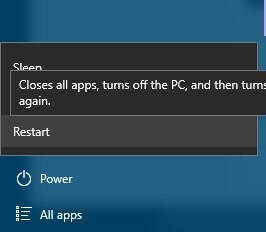
- Lahko pa tudi držite tipko Shift na tipkovnici in kliknite Ponovni zagon .
- Izberite Odpravljanje težav> Napredne možnosti> Nastavitve zagona in kliknite Ponovni zagon .
- Ko se računalnik znova zažene, boste videli seznam možnosti.
- Pritisnite 5 ali F5, da izberete Varni način z mreženjem.
Včasih napake BSoD povzročajo aplikacije drugih proizvajalcev in edina rešitev je iskanje in odstranitev problematične aplikacije.
Če želite ugotoviti, ali programska oprema povzroča napako STATUS_SYSTEM_PROCESS_TERMINATED, svetujemo, da vnesete varen način.
Varni način se začne samo s privzetimi aplikacijami in gonilniki, zato če težavo povzroča neodvisna programska oprema ali gonilniki, v varnem načinu ne bi smeli imeti težav.
Če je vaš računalnik stabilen v varnem načinu, ga lahko zdaj uporabljate za iskanje in odstranjevanje problematične programske opreme.
Naučite se dodati varni način v zagonski meni v napravi Windows 10!
6. Ponastavite Windows 10
- Med zagonom nekajkrat znova zaženite računalnik, da zaženete samodejno popravilo.
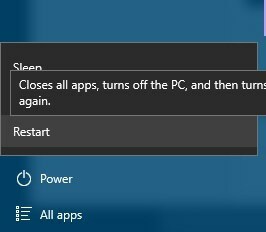
- Izberite Odpravljanje težav> Ponastavi ta računalnik> Odstrani vse.
- Za dokončanje tega koraka boste morda morali vstaviti namestitveni medij za Windows 10, zato bodite pripravljeni na to.
- Izberite Samo pogon, na katerem je nameščen sistem Windows> Samo odstrani moje datoteke in kliknite Ponastaviti .
- Sledite navodilom za dokončanje ponastavitve.
Ko ponastavite sistem Windows 10, ne nameščajte nobene programske opreme ali gonilnikov. Namesto tega nekaj časa preizkusite računalnik. Če se napaka BSoD ponovno prikaže, pomeni, da jo povzroča vaša strojna oprema.
Včasih preprosto ne najdete aplikacije, ki povzroča to napako, zato je priporočljivo ponastaviti sistem Windows 10.
Za dokončanje tega postopka boste morda potrebovali zagonski bliskovni pogon USB z operacijskim sistemom Windows 10, vendar je tudi priporočljivo, da ustvarite varnostno kopijo, saj bo ta postopek izbrisal vse datoteke s pogona C.
Naučite se ustvariti namestitveni medij za Windows s tem izjemnim člankom!
7. Poiščite in zamenjajte pokvarjeno strojno opremo

Včasih lahko napako STATUS_SYSTEM_PROCESS_TERMINATED povzroči nedavno nameščena strojna oprema, zlasti če ta strojna oprema ni popolnoma združljiva z vašim računalnikom.
Če ste namestili novo strojno opremo, jo odstranite ali zamenjajte in preverite, ali to odpravlja težavo. Če napaka še vedno obstaja, predlagamo, da opravite podroben pregled strojne opreme in zamenjate pokvarjeno strojno opremo.
8. Preverite, ali je na trdem disku napake
- Na tipkovnici pritisnite Tipka Windows + S.
- V iskalno polje vnesite cmd, nato zaženi Ukazni poziv (Skrbnik).
- V okno ukaznega poziva vnesite naslednji ukaz:
chkdsk / f X:chkdsk / r X:
- X je črka gonilnika za skeniranje.
- Spremenite ga za želenega gonilnika.
Opomba: Uporabite lahko tudi drugo preprosto manipulacijo iz računalnika, s katero boste na trdem disku preverili napake.
Napaka STATUS_SYSTEM_PROCESS_TERMINATED je lahko problematična, vendar so uporabniki poročali, da so jo odpravili s posodobitvijo sistema Windows 10 ali ponastavitvijo sistema Windows 10.
Če vam te rešitve ne ustrezajo, poskusite katero koli drugo rešitev iz tega članka.

![BSOD kritične storitve ni uspel v sistemu Windows 10 [Hitri vodnik]](/f/2506202eb03ac2c1902c6a0344cffe40.jpg?width=300&height=460)
